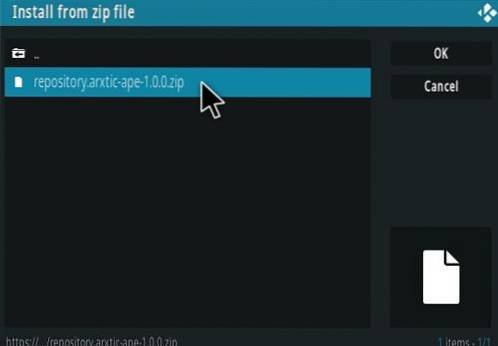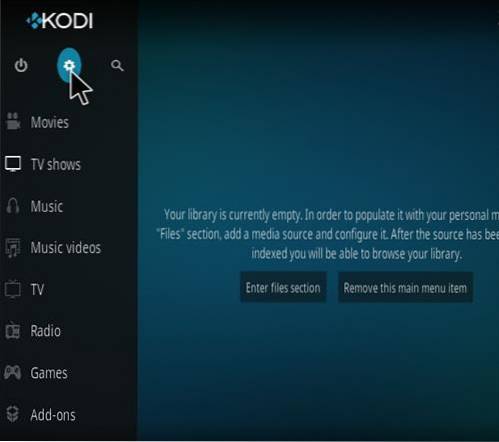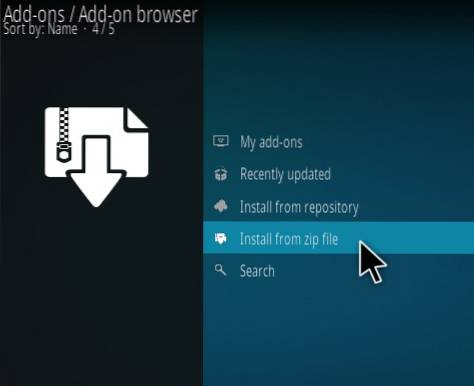I dette innlegget gir jeg listen over de beste FireStick-fjernappene du kan laste ned på mobiltelefonen din. Fjernappene som er nevnt her, fungerer på Fire TV Stick 2nd Gen, FireStick 4K, Fire TV Cube, og til og med noen eldre versjoner av Fire TV.
De mobile fjernappene for FireStick lar deg bruke mobilen som en fjernkontroll hvis den fysiske fjernkontrollen ikke fungerer av noen grunn, eller kanskje du har mistet fjernkontrollen og ikke finner den hvor som helst.
Hvis du er lei av å skrive nettadresser eller søketekster med den fysiske fjernkontrollen din, vil disse Amazon FireStick-fjernappene hjelpe deg med å få jobben gjort ved å bruke tastaturet til mobilenheten din..
Disse eksterne appene for mobiler og nettbrett (Android, iOS, Amazon Kindle) lar deg navigere i Fire TV-enheten din, starte appene og gjøre mye mer.
Du finner følgende to apper i denne artikkelen:
- Amazon Fire TV Remote App - Offisiell
- CetusPlay Universal Remote
Jeg har prøvd og testet flere eksterne apper og kan trygt si at disse er de beste du kan få. Faktisk, hvis du har disse appene på mobilen din, trenger du egentlig ikke noen annen app. La oss komme i gang.
Lese: Hvordan installere og bruke en VPN på Firestick
Forutsetninger for Fire TV Remote Apps
Før du kan bruke Fire Stick-fjernappene, er det noen viktige forutsetninger du må ta vare på. La oss raskt få dem ut av veien først.
Aktiver ADB-feilsøking og apper fra ukjente kilder
CetusPlay fungerer bare når du slår på ADB-feilsøking. Cetus Play vil også installere FireStick-versjonen på enheten din. Derfor må du også slå på apper fra ukjente kilder.
Følg trinnene nedenfor:
1. Velg Fire Stick Innstillinger fra startskjermen

2. Åpne Min brann-TV

3. Klikk på Utviklermuligheter
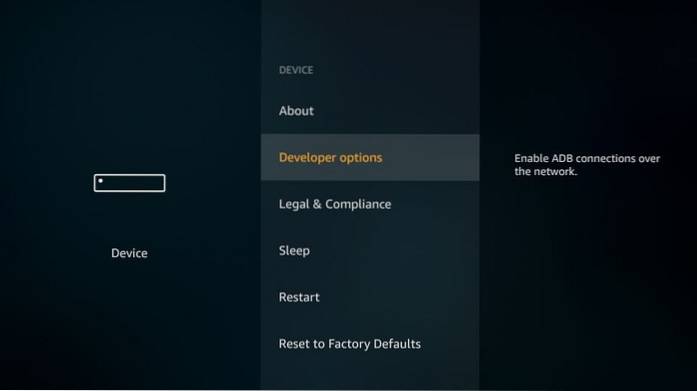
4. Slå på begge deler ADB feilsøking & Apper fra ukjente kilder
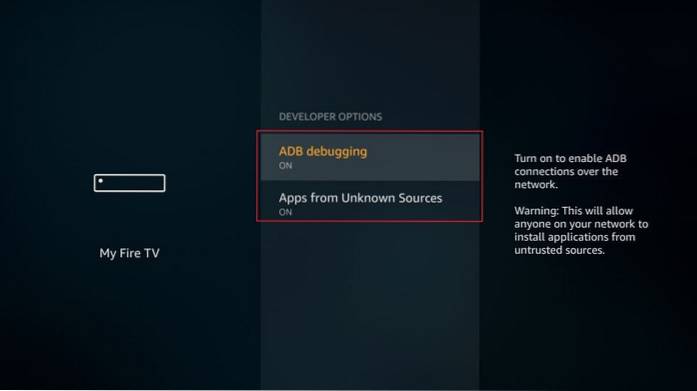
Finn IP-adressen til din Fire Stick
Du trenger IP-adressen til FireStick / Fire TV-enheten din for CetusPlay-appen. Slik finner du det:
1. Åpne Fire TV Stick Innstillinger fra startskjermen
Klikk Min brann-TV

2. Klikk Om
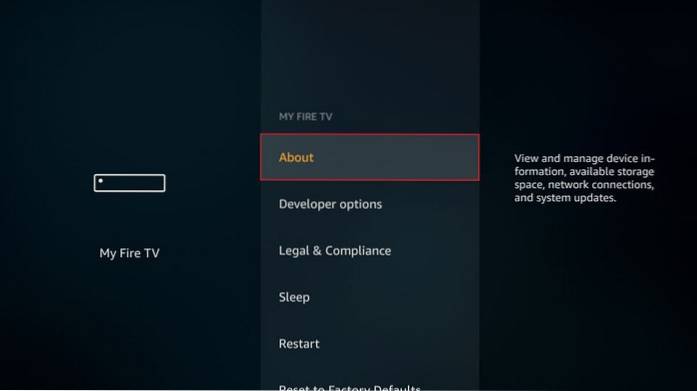
3. Velg Nettverk
Du kan se IP-adressen til enheten din på høyre side
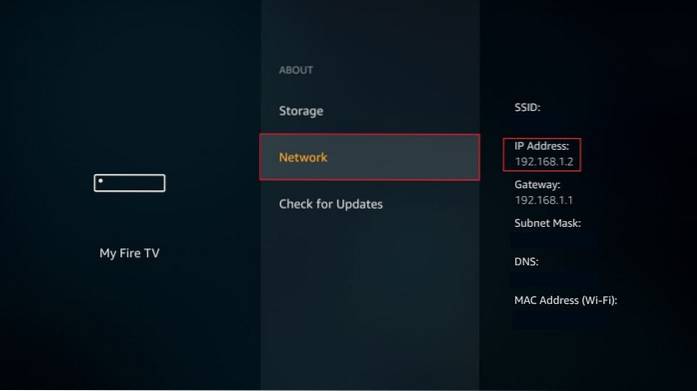
Beste Firestick Remote Apps
Her er listen over beste eksterne apper for Amazon Fire TV Stick:
1. Amazon Fire TV Remote App - Offisiell
Dette er den offisielle Fire TV Stick-fjernappen som er utviklet av Amazon for dine mobile enheter. Med denne appen kan du kontrollere Fire TV-enhetene dine akkurat som med den fysiske fjernkontrollen.
Amazon Fire TV Remote-appen er tilgjengelig for mobiler og nettbrett, inkludert Android, iOS og Kindle. Du kan laste ned appen på din mobile / håndholdte enhet direkte fra de respektive butikkene.
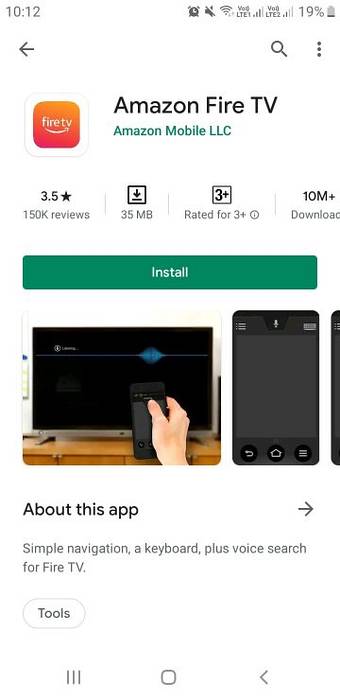
Som FireStick-bruker tror jeg at denne appen er en må-ha. Jeg kan bruke den som erstatningsfjernkontroll når den fysiske fjernkontrollen ikke fungerer. I tillegg hjelper det meg å skrive inn på min Fire TV Stick med tastaturet til mobilen. Dette gjør det enkelt å skrive lange setninger eller URL-er.
Merk: Forsikre deg om at Fire TV Stick og den mobile / håndholdte enheten er koblet til det samme Wi-Fi-nettverket
Fire TV Remote-appen har samme layout av knappene som den fysiske fjernkontrollen, med noen små forskjeller. For eksempel, i motsetning til den fysiske fjernkontrollen, har den eksterne appen navigasjonsringen rundt Select / Okay-knappen. I stedet har den en pekeplate du kan sveipe for navigering, og trykk på pekeplaten for å klikke.
Den eksterne appen for mobil støtter også Alexa og kan åpne FireStick-innstillinger eller sette enheten i dvale med et enkelt trykk. Du kan også starte hvilken som helst installert app direkte fra den eksterne appen.
Følgende bilde viser utformingen av Amazon Fire TV Remote-appen:
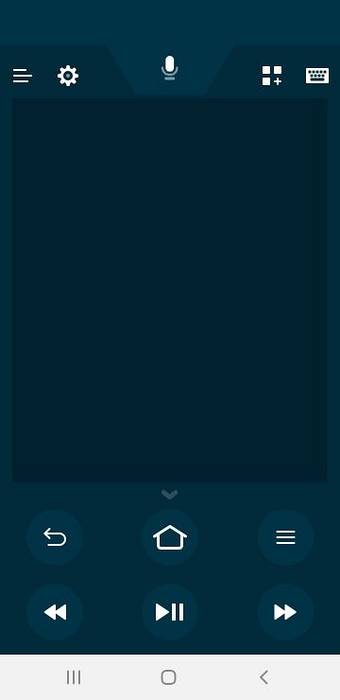
Når du åpner Remote-appen, søker den etter og viser alle Fire TV / FireStick-enhetene som er koblet til Wi-Fi-nettverket
Bare trykk på enheten du vil kontrollere med den eksterne appen når den vises på listen
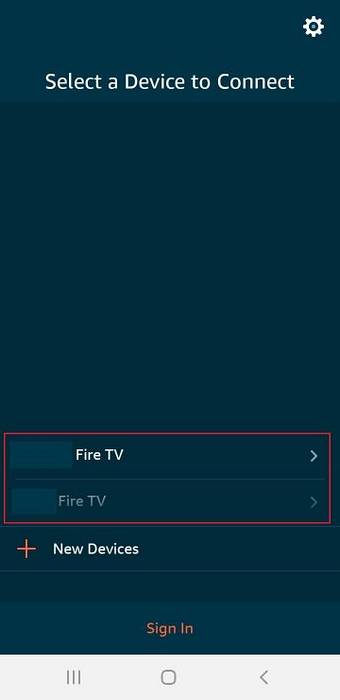
Som du kan se, er det en Logg inn alternativet også nederst på skjermen (bildet over). Du kan logge på med Amazon-kontoen din. Det er imidlertid ikke obligatorisk. Alt du kan gjøre er pålogget; du kan også logge av.
Fire STICK og ekstern app trenger IKKE å være logget på med den samme Amazon-kontoen. Du kan kontrollere hvilken som helst Fire TV-enhet, selv om den eksterne appen er logget på en annen Amazon-konto.
Merk: Hvis du er logget på Amazon shopping-app, vil den eksterne appen automatisk logge deg på den samme Amazon-kontoen som shopping-appen..
Når du kobler den eksterne appen til en FireStick første gang, ber den deg om en firesifret kode som vises på TV-en
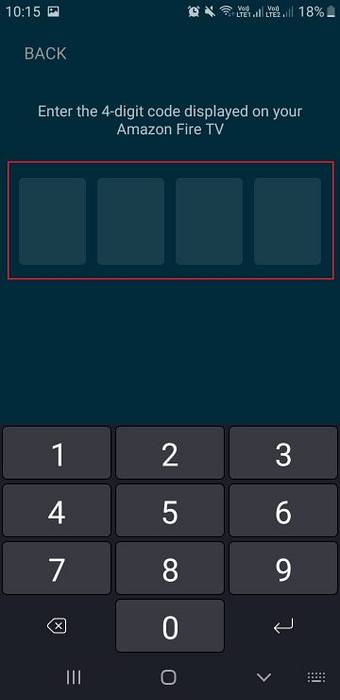
Slik vises koden på TV-en din. Skriv inn denne koden på mobiltelefonen for å koble den eksterne appen til din Fire Stick-enhet.
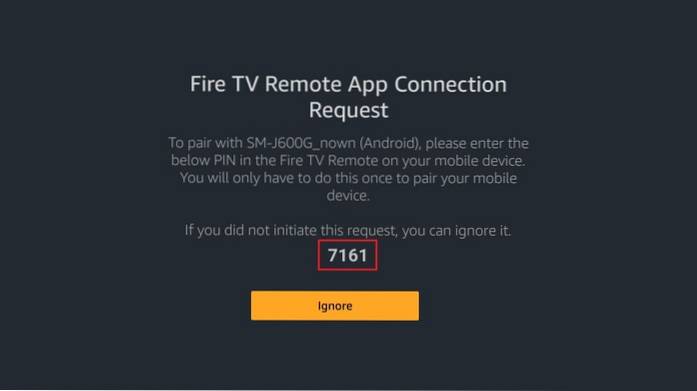
For å åpne FireStick-innstillinger eller for å sette den i dvale, trykk på tannhjulikonet øverst på den eksterne appen på mobilen din
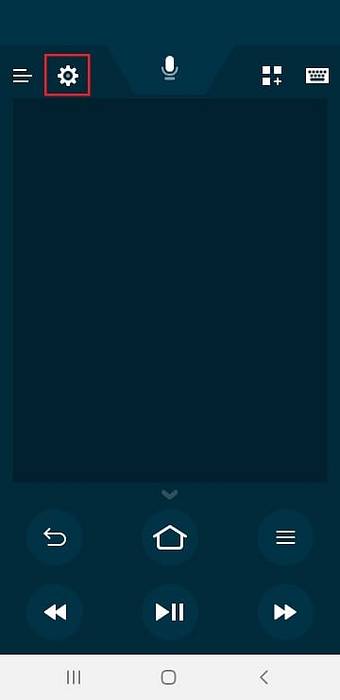
Trykk på Hvilemodus eller Innstillinger, avhengig av hva du vil gjøre
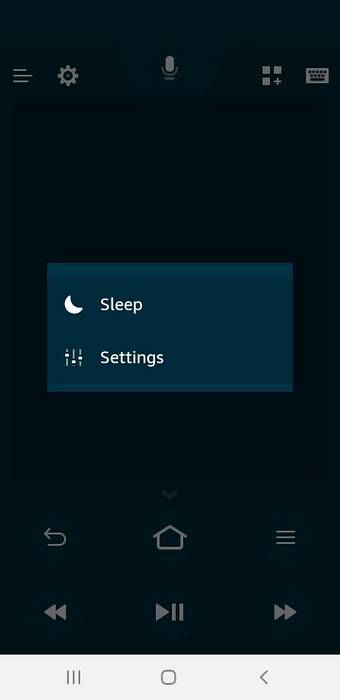
Trykk på appknappen på FireStick-fjernappen for mobil øverst for å få tilgang til FireStick-appene dine
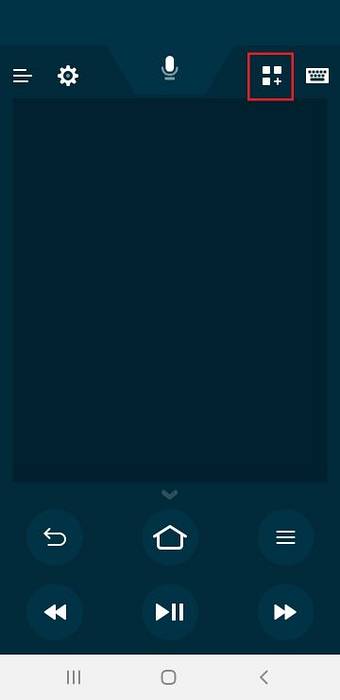
Trykk nå på en hvilken som helst app for å starte den på Fire TV Stick
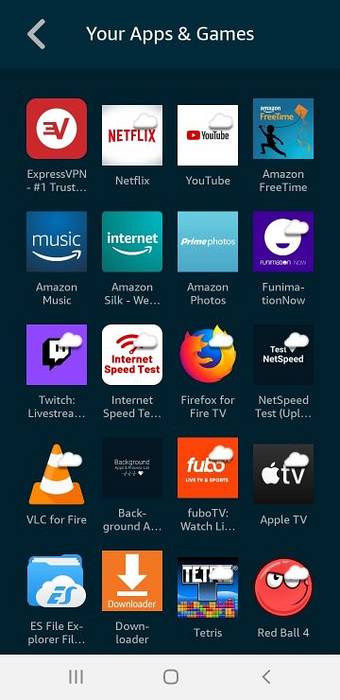
Det handler ganske mye om Amazon Fire TV Remote-appen. Jeg tror det er en av de beste FireStick-fjernappene du kan ha.
2. Cetus Play Universal Remote
Cetus Play er en annen Fire TV Stick ekstern app som lar deg kontrollere enheten din med mobilen. Denne appen støttes på Android, iOS og Kindle mobile, nettbrett og andre håndholdte enheter. Den er tilgjengelig med navnet Fire TV Universal Remote Android TV Kodi CetusPlay.
Cetus Play fungerer også med Android TV-enheter.
Merk: FireStick / Fire TV og mobil / nettbrett må være koblet til det samme Wi-Fi-nettverket for at Cetus Play skal fungere.
1. Se etter Cetus Play-appen på den mobile enheten din i den respektive appbutikken og installer den
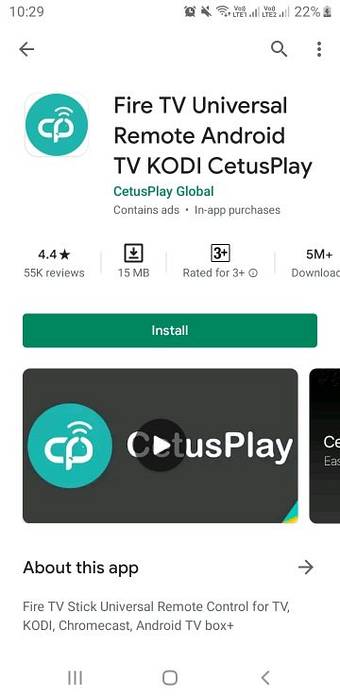
2. Åpne appen. Den vil be om følgende tillatelse (avhengig av enheten du bruker). Trykk på Tillate
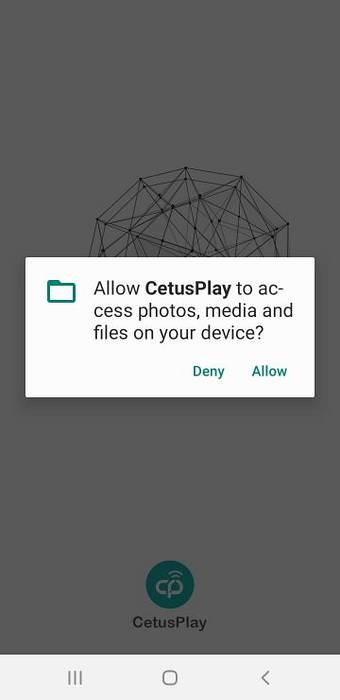
3. Trykk på Kom i gang hvis du ser dette skjermbildet
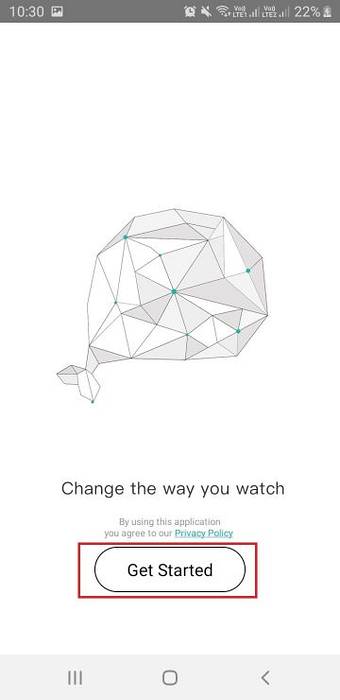
4. Cetus Play skanner nå Wi-Fi-nettverket ditt og ser etter Fire TV / FireStick eller Android TV-enheter.
Slik viser de tilkoblede Fire TV-enhetene
Trykk på FireStick-enheten din. Du kan identifisere enheten din med IP-adressen. Hvis du ikke vet IP-adressen til Fire TV-enheten din, har jeg gitt trinnene ovenfor for å finne den.
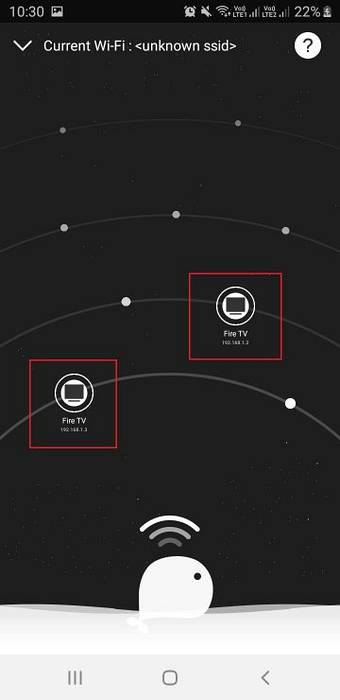
5. Du vil også se følgende melding på TV-skjermen Tillat USB-feilsøking? Merk av i boksen 'Tillat alltid fra denne datamaskinenog klikk OK
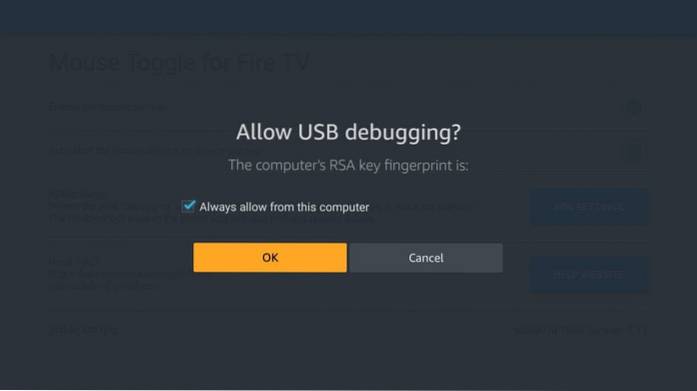
6. Gå tilbake til mobilenheten din som du installerte Cetus Play Fire TV-fjernapp på
For at Cetus Play skal fungere, må den være installert på både mobilen din og FireStick.
På en Android TV kan Cetus Play lastes ned fra Google Play Store. På FireStick / Fire TV vil Cetus Play imidlertid skyve installasjonsfilene fra mobilenheten via Wi-Fi når du bruker den første gang.
Du vil se varselet Installere Cetus Play på TV-enheten
Merk: Du må kanskje prøve et par ganger før Cetus Play blir installert på FireStick. Du kan se meldingen Installasjon mislyktes noen ganger.
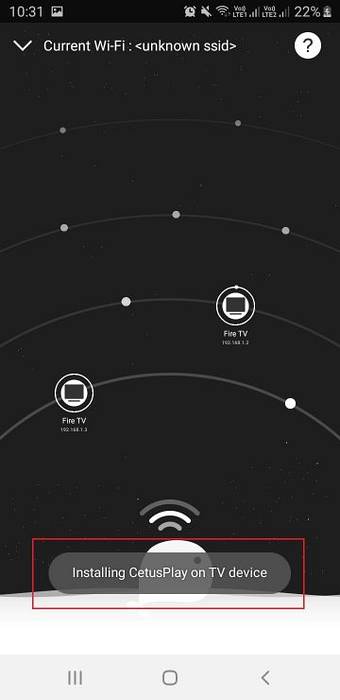
7. Når Cetus Play har installert på FireStick, følgende Kobler til vises et øyeblikk
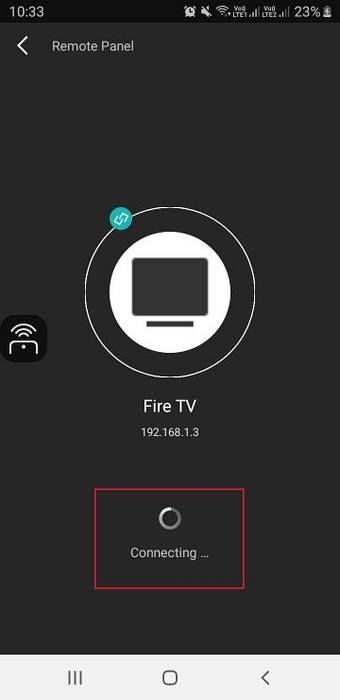
8. Du vil se Tilkoblet signer når Cetus Play på mobilen din er koblet til Cetus Play på FireStick
Klikk Fjernkontrollpanel øverst til venstre
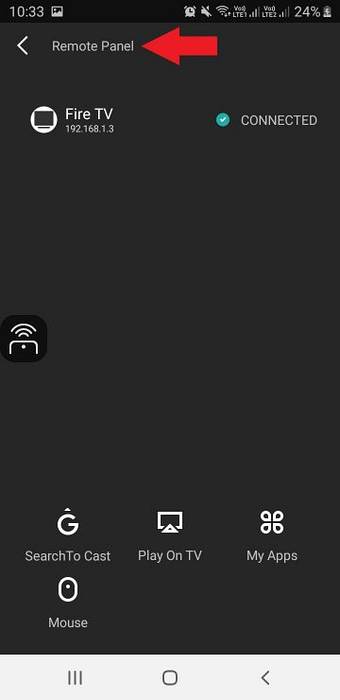
9. Du må oppgi den firesifrede koden når du kobler Cetus Play til FireStick første gang
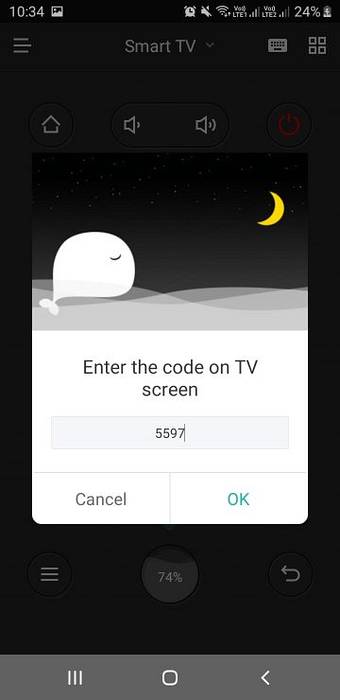
10. Dette er koden på FireStick-skjermen din som må legges inn i Cetus Play på mobil
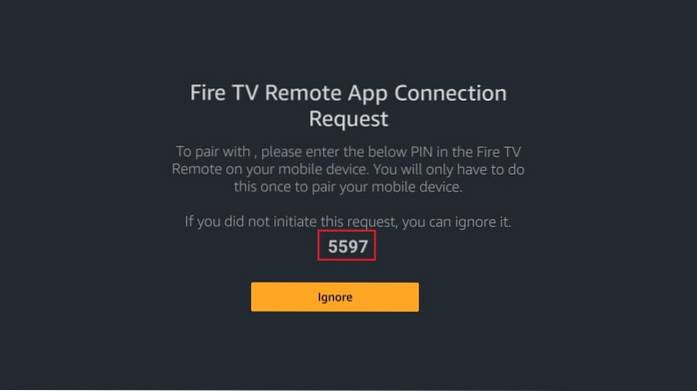
11. Dette er fjernkontrollpanelet Cetus Play på mobilen / nettbrettet
Merk: Volumknappene fungerer ikke med FireStick / Fire TV-enheter
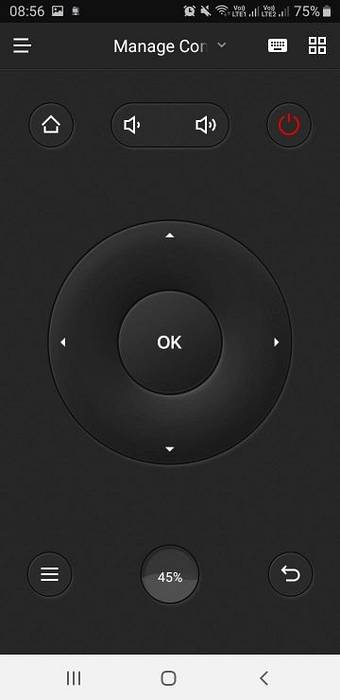
12. Standard er Dpad-modus. Hvis du vil endre layout eller modus, klikker du på ikonet med fire firkanter øverst til høyre
Velg en av de andre modusene
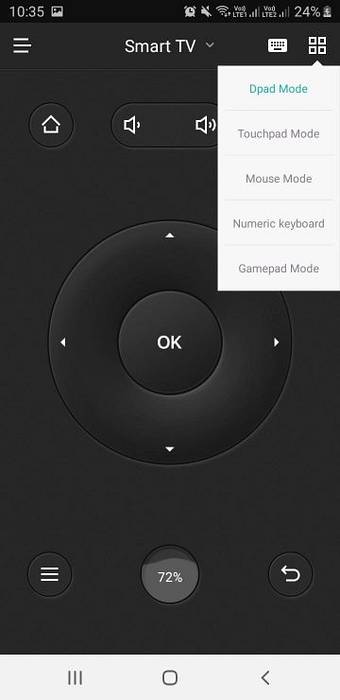
Innpakning
Så dette er vår liste over de beste FireStick-fjernappene. Du kan laste ned disse appene på dine mobile enheter (Android, iOS, Kindle) og enkelt kontrollere Amazon FireStick. Disse appene fungerer med alle Fire TV-enheter du bruker. Jeg har brukt disse eksterne appene en stund og anbefaler at du gjør det samme.
I slekt:
- Hvordan fikse Firestick-fjernkontrollen hvis den ikke fungerer
- Hvordan forhindre Firestick i å bli overopphetet
- Hvordan fikse buffering på Firestick
- Hvordan jailbreak en Firestick
 ComputersHowto
ComputersHowto